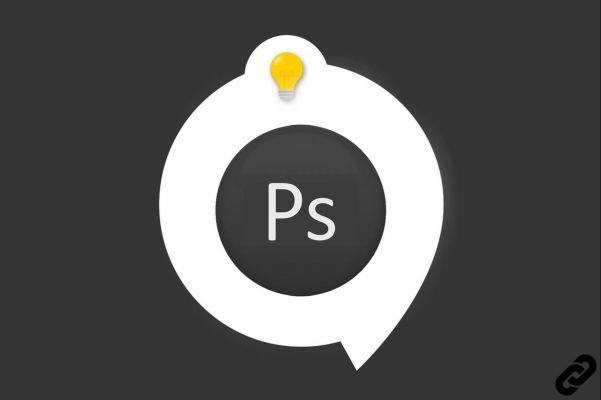 Photoshop
Photoshop
O Photoshop oferece a possibilidade de criar muitos efeitos. Descobriremos juntos o Desfoque gaussiano que é amplamente utilizado tanto para criar profundidade de campo quanto para desfocar partes de sua composição.
Definição: o Borrão gaussiano faz parte dos filtros de atenuação. No Photoshop, este último permite padronizar as partes de uma imagem desfocando-as e, portanto, harmonizando os detalhes da mesma.
Como criar um desfoque gaussiano no Photoshop?
1. Abra a imagem à qual você deseja atribuir esse efeito.
Arquivo> Abrir
Procure sua imagem em seu computador
 Abra sua imagem
Abra sua imagem
2. ir filtro> Desfoque> Desfoque Gaussiano
 filtro > Desfoque > Desfoque de Gaussin
filtro > Desfoque > Desfoque de Gaussin
3. Após validar este efeito, a janela Gaussian Blur será aberta com diferentes parâmetros disponíveis.
Le (4) et (5) permite variar a intensidade do efeito.
Basta digitar um valor numérico (4) ou mova o controle deslizante da direita para a esquerda (5)
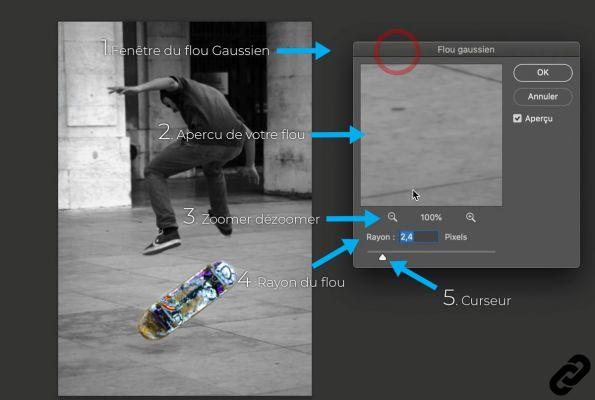 Configuração de desfoque
Configuração de desfoque
4. Quanto maior este valor, mais pronunciado o desfoque.
Uma vez que o valor correto Clique OK para validar o efeito.
Neste exemplo, o desfoque se aplica a toda a imagem porque o atribuímos à camada de fundo.
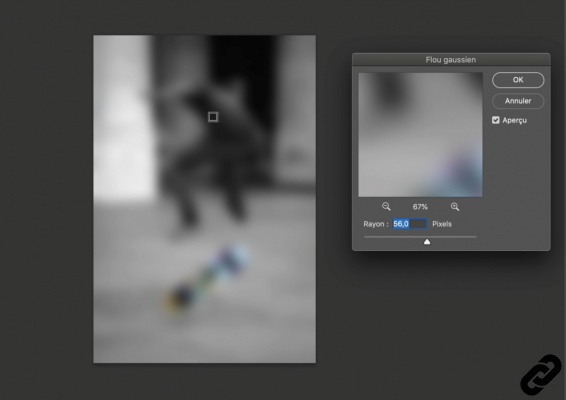 borrão mais intenso
borrão mais intenso
Como desfocar apenas parte da imagem?
1. Selecione com sua ferramenta favorita o objeto ou a parte que deseja isolar do desfoque.
Para o exemplo será o skate.
Saiba como usar a Ferramenta de Seleção Rápida.
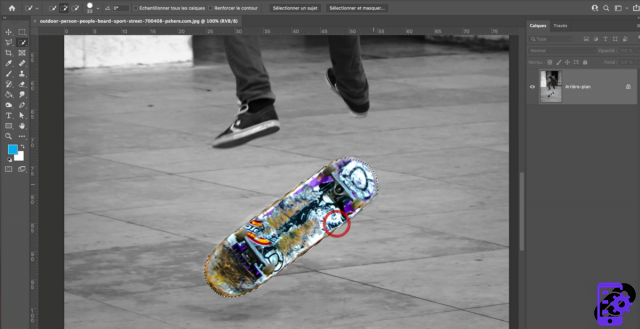 selecione o skate
selecione o skate
2. Inverta a seleção para que seja o plano de fundo e não o objeto selecionado, caso contrário o desfoque será atribuído ao skate
Vá para a guia Selecione > Trocar
3. Janela > Desfoque > Desfoque Gaussiano
Você poderá interagir com os parâmetros da mesma maneira que antes.
Agora o desfoque se aplica ao fundo enquanto o skate permanece em foco.
Confirme pressionando OK uma vez que lhe convier.
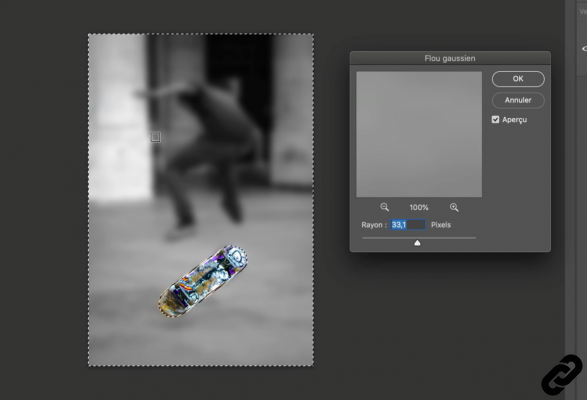 Desfocar o fundo
Desfocar o fundo
Photoshop você é apaixonado e quer Saber mais?
Descubra o treinamento completo de Iniciação ao Photoshop.
Mais de 10 horas de vídeos, criações e prática.
-20% para todos os leitores Expertsconnecting.

























